Déan raon mar CSV, HTML, PDF nó Leabhar Oibre in Excel a easpórtáil nó a shábháil go tapa
Kutools le haghaidh Excel
Treisíonn Excel Le 300+
Gnéithe cumhachtacha
De ghnáth, ní thacaíonn Excel leat le rogha raon a easpórtáil nó a shábháil go tapa mar chomhad CSV nó Excel. Más mian leat raon sonraí a shábháil mar CSV nó mar leabhar oibre in Excel, b’fhéidir go mbeidh ort Macra VBA a úsáid chun é seo a dhéanamh nó chun an raon a chóipeáil go gearrthaisce agus é a ghreamú i leabhar oibre nua agus ansin an leabhar oibre a shábháil mar CSV nó Leabhar Oibre. Kutools le haghaidh Excel méadaíonn Excel le Raon Easpórtála go Comhad fóntais d’úsáideoirí Excel atá ag iarraidh na hoibríochtaí seo a leanas a phróiseáil go tapa:
Raon sonraí a easpórtáil nó a shábháil mar leabhar oibre nua
Raon sonraí a easpórtáil nó a shábháil mar chomhad PDF
Raon sonraí a easpórtáil nó a shábháil mar chomhad CSV teorannaithe le camóga
Raon sonraí a easpórtáil nó a shábháil mar chomhad téacs
Raon a easpórtáil nó a shábháil mar chomhad html
cliceáil Kutools Plus >> Iompórtáil & Easpórtáil >> Raon Easpórtála go Comhad. Féach screenshots:
 |
 |
Raon sonraí a easpórtáil nó a shábháil mar leabhar oibre nua
Leis seo Raon Easpórtála go Comhad fóntais, is féidir leat raon roghnaithe a easpórtáil nó a shábháil go tapa mar leabhar oibre nua.
1. Roghnaigh an raon is mian leat a easpórtáil, agus cuir an fóntais seo i bhfeidhm trí chliceáil Kutools Plus > Iompórtáil & Easpórtáil > Raon Easpórtála go Comhad.
2. Sa Raon Easpórtála go Comhad bosca dialóige, seiceáil le do thoil Leabhar oibre Excel faoi formáid comhad, agus sonraigh roghanna eile le do thoil:
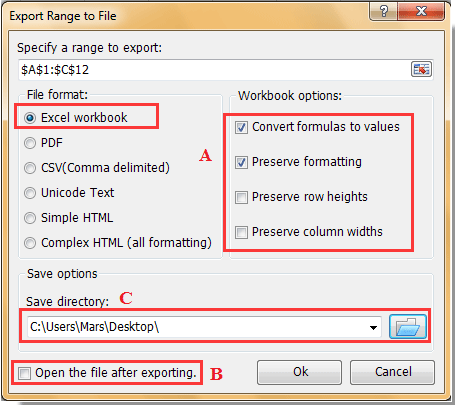
A: Foirmlí a thiontú go luachanna: Taispeánfaidh sé torthaí ríofa gach foirmle sa raon roghnaithe in ionad na foirmle sa chomhad deiridh.
Caomhnaigh airde as a chéile / leithead na gcolún: Caomhnóidh sé airde as a chéile / leithead na gcolún sa chomhad deiridh.
Formáidiú a chaomhnú: Caomhnóidh sé formáidiú an raoin sa chomhad deiridh.
B : Oscail an comhad tar éis a onnmhairithe: Osclóidh sé an comhad deiridh go huathoibríoch tar éis an raon a easpórtáil.
C:Sábháil eolaire: Roghnaigh suíomh fillteáin chun an comhad deiridh a chur.
3. Ansin cliceáil Ok. Rinneadh an raon roghnaithe a onnmhairiú chuig leabhar oibre.
Raon sonraí a easpórtáil nó a shábháil mar chomhad PDF
Is féidir leat é seo a leanas a dhéanamh chun raon roghnaithe a shábháil mar chomhad PDF.
1. Roghnaigh an raon is mian leat a shábháil mar chomhad PDF, agus ansin cuir an fóntais seo i bhfeidhm le cliceáil Kutools Plus > Iompórtáil & Easpórtáil > Raon Easpórtála go Comhad.
2. Sa Raon Easpórtála go Comhad bosca dialóige, roghnaigh an PDF rogha sa formáid comhad alt, agus ansin sonraigh roghanna eile mar seo a leanas.
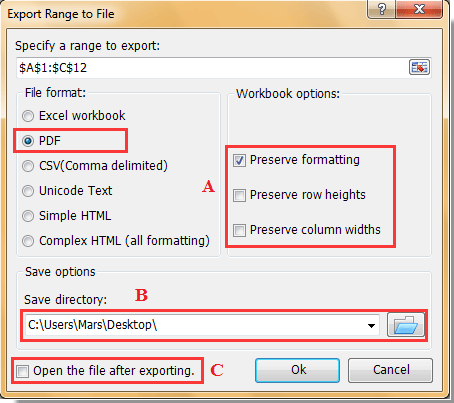
A: Formáidiú / airde as a chéile / leithead na gcolún a chaomhnú:Coinneoidh sé gach formáidiú, airde as a chéile agus leithead colún raon roghnaithe sa chomhad PDF deiridh a onnmhairítear.
B:Sábháil eolaire: roghnaigh fillteán chun an comhad PDF a onnmhairítear a shábháil.
C: Oscail an comhad tar éis a onnmhairithe: tar éis an rogha seo a sheiceáil, osclófar an comhad PDF a onnmhairítear go huathoibríoch tar éis bailchríoch onnmhairithe.
3. Ansin cliceáil ar an OK cnaipe chun an t-easpórtáil a thosú.
Raon sonraí a easpórtáil nó a shábháil mar chomhad CSV teorannaithe le camóga
Más mian leat raon dáta a easpórtáil nó a shábháil mar chomhad csv teorannaithe camóg in Excel, is féidir leat é a dhéanamh go tapa mar seo a leanas:
1. Roghnaigh an raon le do thoil, agus ansin an fóntais seo a chur i bhfeidhm trí chliceáil Kutools Plus >> Iompórtáil & Easpórtáil >> Raon Easpórtála go Comhad.
2. Téigh go dtí an Raon Easpórtála go Comhad bosca dialóige, Seiceáil le do thoil CSV (Teoraim teorannaithe) faoi formáid comhad, agus sonraigh roghanna eile le do thoil:
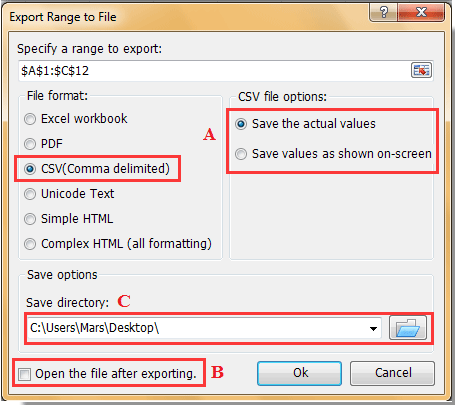
A: Sábháil an luach iarbhír: Taispeánfaidh sé na luachanna iarbhír sa chomhad deiridh.
Sábháil luachanna mar a thaispeántar ar an scáileán: Taispeánfaidh sé na luachanna sa chomhad deiridh mar an gcéanna agus a léann tú iad ar scáileán an ríomhaire.
B : Oscail an comhad tar éis a onnmhairithe: Osclóidh sé an comhad deiridh go huathoibríoch tar éis an raon a easpórtáil.
C: Sábháil eolaire: Roghnaigh suíomh fillteáin chun an comhad deiridh a chur.
3. Ansin cliceáil OK cnaipe chun an t-easpórtáil a thosú.
Raon sonraí a easpórtáil nó a shábháil mar chomhad téacs
Más mian leat raon sonraí a easpórtáil nó a shábháil mar chomhad téacs in Excel, is féidir leat é a dhéanamh mar a leanas:
1. Roghnaigh raon le do thoil, agus ansin an fóntais seo a chur i bhfeidhm trí chliceáil Kutools Plus > Iompórtáil & Easpórtáil > Raon Easpórtála go Comhad.
2. Téigh go dtí an Raon Easpórtála go Comhad bosca dialóige, Seiceáil le do thoil Téacs Unicode faoi formáid comhad, agus sonraigh roghanna eile le do thoil:
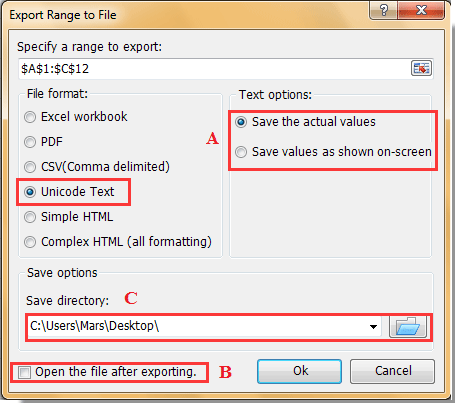
A: Sábháil an luach iarbhír: Taispeánfaidh sé na luachanna iarbhír sa chomhad deiridh.
Sábháil luachanna mar a thaispeántar ar an scáileán: Taispeánfar na luachanna a bhfuil cruinneas formáidithe iontu gach ionad deachúlach.
B : Oscail an comhad tar éis a onnmhairithe: Osclóidh sé an comhad deiridh go huathoibríoch tar éis an raon a easpórtáil.
C: Sábháil eolaire: Roghnaigh suíomh fillteáin chun an comhad deiridh a chur.
3. Ansin cliceáil OK. Feicfidh tú an comhad téacs deiridh mar a thaispeántar sa phictiúr thíos:
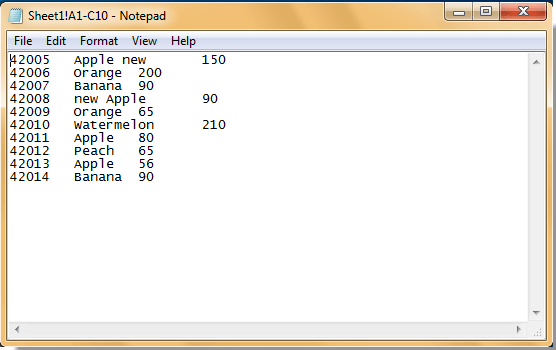
Raon sonraí a easpórtáil nó a shábháil mar chomhad html
Más mian leat raon sonraí a easpórtáil nó a shábháil mar chomhad html in Excel, cuir na céimeanna seo i bhfeidhm:
1. Roghnaigh raon le do thoil, agus ansin an fóntais seo a chur i bhfeidhm trí chliceáil Kutools Plus > Iompórtáil & Easpórtáil > Raon Easpórtála go Comhad.
2. Téigh go dtí an Raon Easpórtála go Comhad bosca dialóige, seiceáil le do thoil HTML simplí or HTML Coimpléascach faoi formáid comhad, agus sonraigh roghanna eile le do thoil:
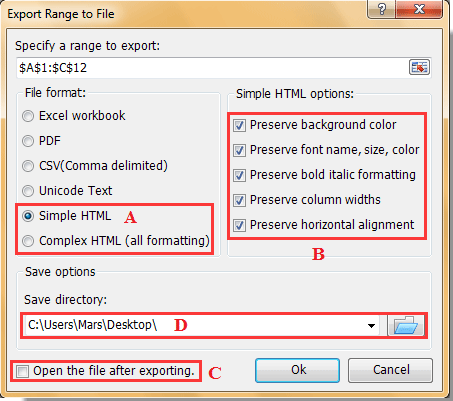
A : HTML simplí: Déantar an comhad a easpórtáil le línte eangaí, agus is féidir na roghanna seo a leanas a chur in áirithe sa chomhad easpórtáilte: dath cúlra, ainm cló, clómhéid, clómhéid, cló trom iodálach, leithead colún agus ailíniú cothrománach.
HTML Coimpléascach: Coinneofar gach formáid den raon roghnaithe sa chomhad deiridh.
B : An fhormáidiú is féidir a chur in áirithe sa chomhad deiridh.
C : Oscail an comhad tar éis a onnmhairithe: Osclóidh sé an comhad go huathoibríoch tar éis an raon a easpórtáil.
D: Sábháil eolaire: Roghnaigh suíomh fillteáin chun an comhad deiridh a chur.
3. Ansin cliceáil OK. Feicfidh tú na torthaí mar a thaispeántar sa phictiúr thíos:

Raon easpórtála le comhdú
Féadann na huirlisí seo a leanas do chuid ama agus airgid a shábháil go mór, cé acu ceann atá ceart duitse?
Cluaisín Oifige: Cluaisíní úsáideacha a úsáid i d’Oifig, mar bhealach Chrome, Firefox agus New Internet Explorer.
Kutools le haghaidh Excel: Níos mó ná 300 Ardfheidhmeanna le haghaidh Excel 2021, 2019, 2016, 2013, 2010, 2007 agus Oifig 365.
Kutools le haghaidh Excel
Níl san fheidhmiúlacht a thuairiscítear thuas ach ceann de 300 feidhm chumhachtach atá ag Kutools le haghaidh Excel.
Deartha do Excel(Office) 2021, 2019, 2016, 2013, 2010, 2007 agus Office 365. Íoslódáil agus úsáid saor in aisce ar feadh 30 lá.
